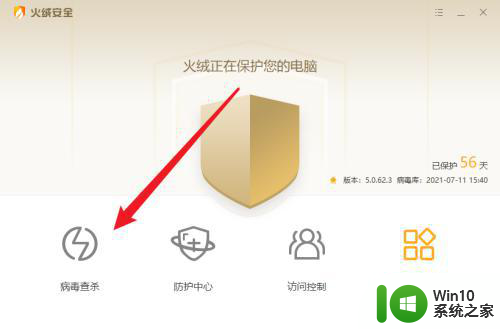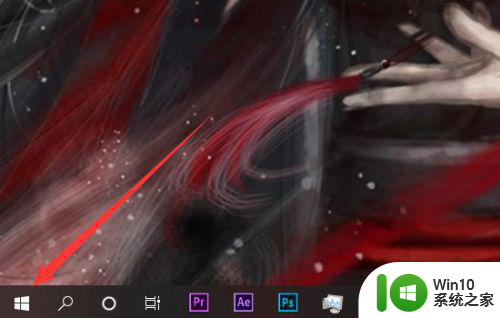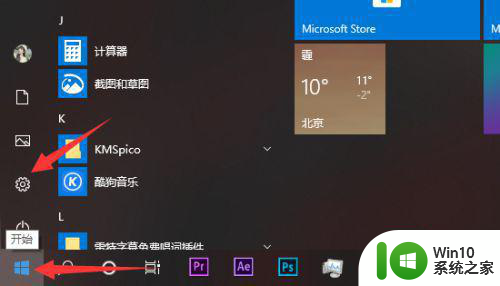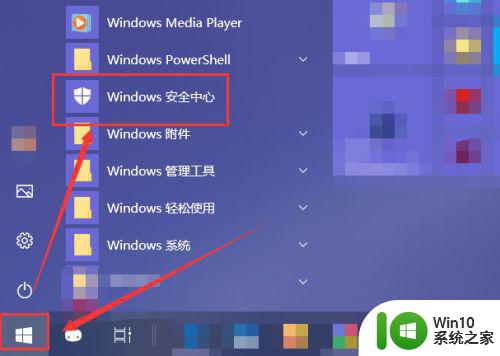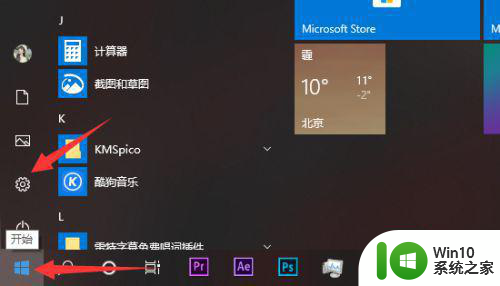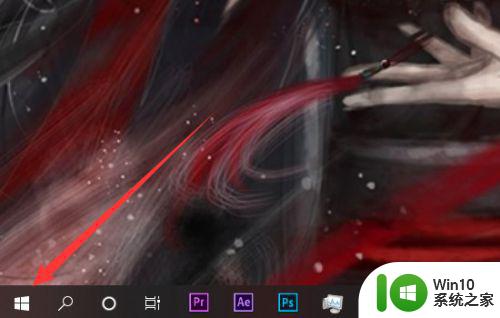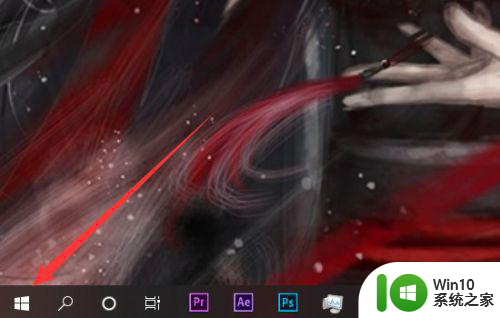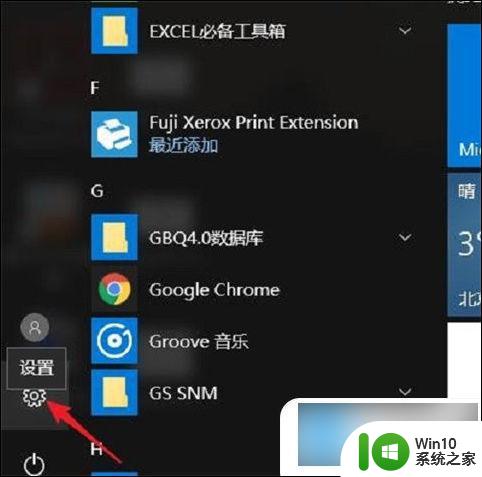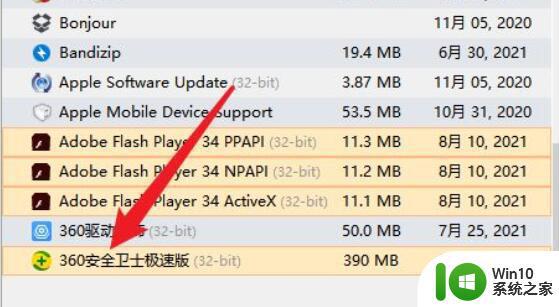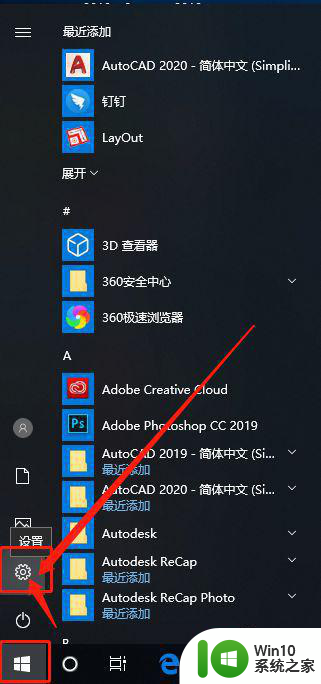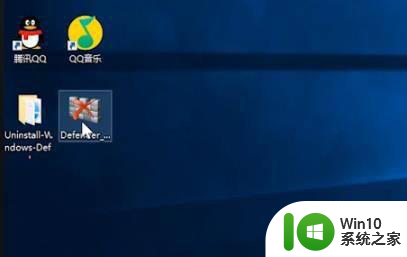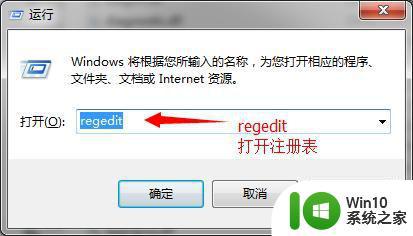win10系统中了win32 trojan病毒的彻底删除步骤 win10系统中如何彻底清除win32 trojan病毒
win10系统中了win32 trojan病毒的彻底删除步骤,如今随着计算机技术的迅猛发展,计算机病毒也逐渐成为影响我们日常生活的一大威胁,其中Win32 Trojan病毒作为一种常见的计算机病毒,给我们的电脑系统带来了许多麻烦。在Win10系统中,如何彻底清除Win32 Trojan病毒成为了广大用户关注的焦点。为了帮助大家解决这一问题,本文将介绍Win10系统中彻底删除Win32 Trojan病毒的步骤,以确保您的电脑系统安全无忧。
具体删除步骤如下:
1、首先是拔下网线,以免病毒升级和变种传输;

2、使用PE系统启动删除所有盘符下的病毒文件如autorun.inf;
3、使用PE远程注册表查看启动文件并删除;
4、启动后使用sreng2删除掉多余的启动项和程序;
5、查找出启动的程序和文件删除如果无法删除请使用xdelbox;
6、从别的电脑下载drweb-cureit到本机查杀,进行C盘查杀;
7、查杀完成请安装drweb专业版升级最新并全盘扫描(注意请关闭系统还原);
8、删除WINDOWS下的TEMP文件;
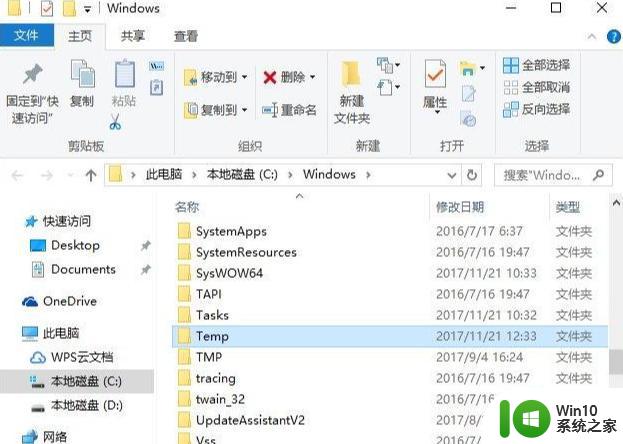
9、删除IE临时文件;
10、删除C:\Documents and Settings\用户名\Local Settings下的临时文件;
11、删除不掉的文件请使用xdelbox。
以上就是在win10系统中彻底删除win32 Trojan病毒的步骤,如果您还不了解,可以按照本文提供的方法进行操作,希望这些方法能够帮助到您。